Synchronizacja w przeglądarce Opera
Synchronizacja z pamięcią zdalną to bardzo wygodne narzędzie, dzięki któremu można nie tylko zapisać dane przeglądarki z nieoczekiwanych awarii, ale także zapewnić im dostęp do właściciela konta ze wszystkich urządzeń za pomocą przeglądarki Opera. Dowiedzmy się, jak zsynchronizować zakładki, panel ekspresowy, historię odwiedzin, hasła do witryn i inne dane w przeglądarce Opera.
Tworzenie konta
Po pierwsze, jeśli użytkownik nie ma konta w Operze, to aby utworzyć usługę synchronizacji, należy ją utworzyć. W tym celu przejdź do głównego menu Opery, klikając jego logo w lewym górnym rogu przeglądarki. Na otwartej liście wybierz pozycję "Synchronizacja ...".
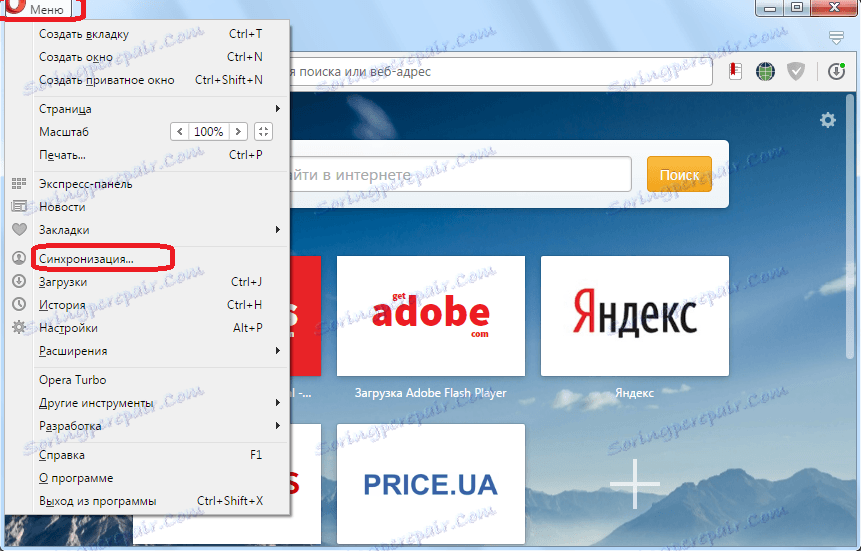
W otwartym oknie w prawej połowie przeglądarki kliknij przycisk "Utwórz konto".
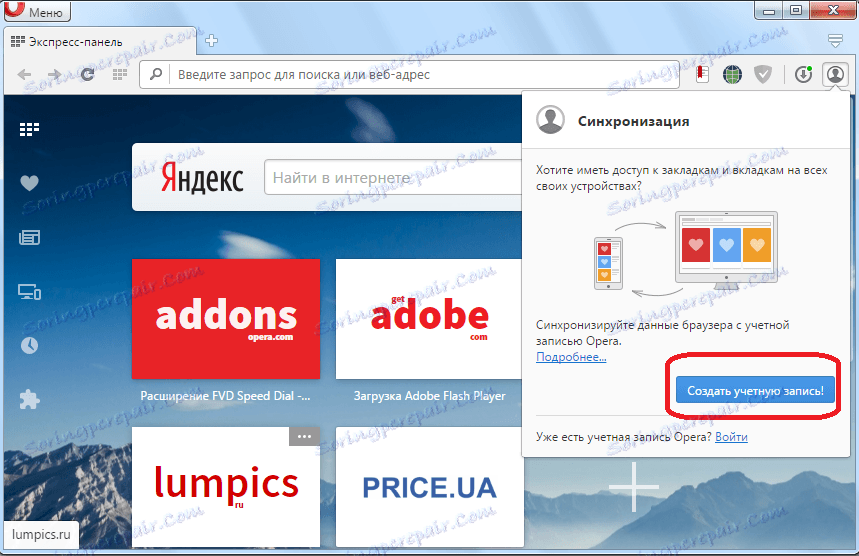
Następnie otwiera się formularz, w którym w rzeczywistości należy podać swoje poświadczenia, a mianowicie adres e-mail i hasło. Nie trzeba potwierdzać skrzynki elektronicznej, ale pożądane jest, aby podać prawdziwy adres, a następnie mieć możliwość, w przypadku utraty hasła, przywrócenia go. Hasło jest wprowadzane losowo, ale składa się z co najmniej 12 znaków. Pożądane jest, aby było to skomplikowane hasło, które zawiera litery w różnych rejestrach i numerach. Po wprowadzeniu danych kliknij przycisk "Utwórz konto".
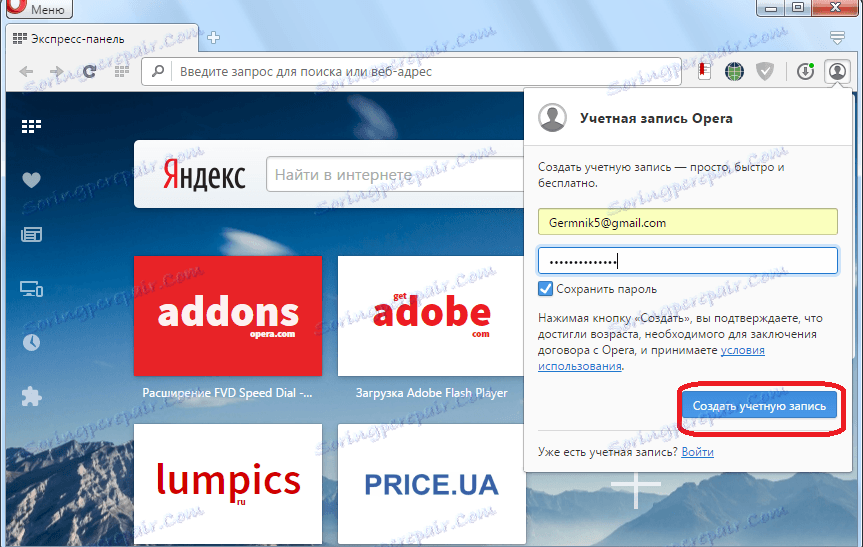
Dlatego konto jest tworzone. Na ostatnim etapie nowego okna użytkownik musi kliknąć przycisk "Synchronizacja".
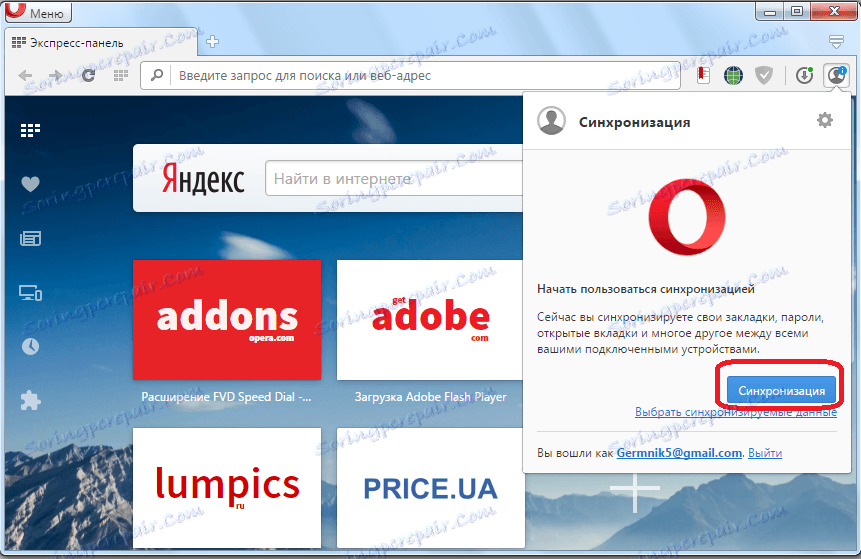
Istnieje synchronizacja danych przeglądarki Opera z pamięcią zdalną. Teraz użytkownik będzie miał do nich dostęp z dowolnego urządzenia, na którym Opera jest dostępna.
Zaloguj się do swojego konta
Teraz zastanówmy się, jak wejść na konto synchronizacji, jeśli ma już użytkownika, aby zsynchronizować dane Opery z innego urządzenia. Podobnie jak w poprzednim czasie, przejdź do głównego menu przeglądarki w sekcji "Synchronizacja ...". Ale teraz, w wyświetlonym oknie, kliknij przycisk "Zaloguj się".
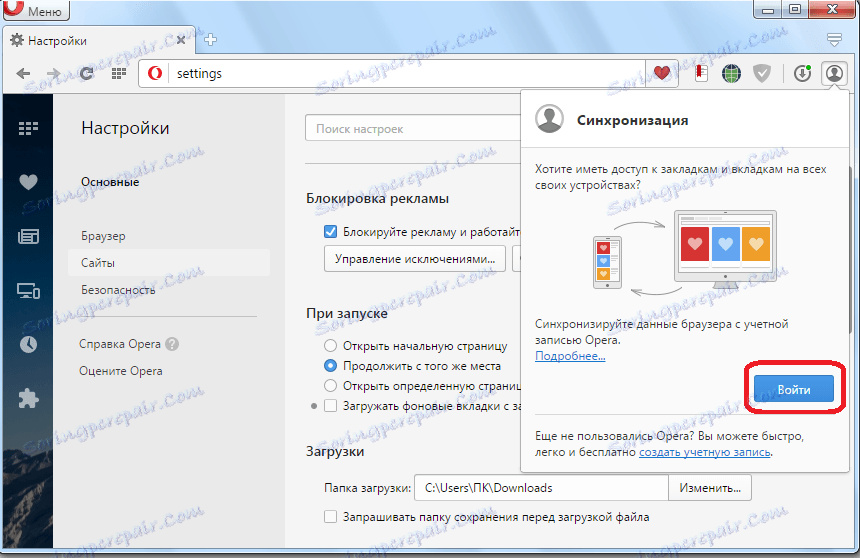
W otwartym formularzu wpisz adres skrzynki e-mail i hasło, które zostało wcześniej wprowadzone podczas rejestracji. Kliknij przycisk "Zaloguj się".
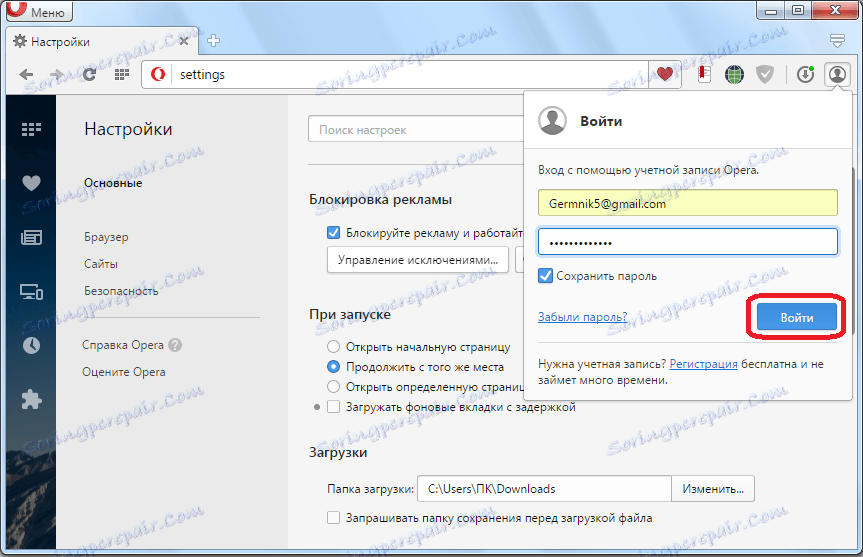
Istnieje synchronizacja ze zdalną składnicą danych. Oznacza to, że zakładki, ustawienia, historia odwiedzanych stron, hasła do witryn i inne dane są uzupełniane w przeglądarce przez te, które znajdują się w repozytorium. Informacje z przeglądarki są z kolei przesyłane do repozytorium i tam aktualizowane.
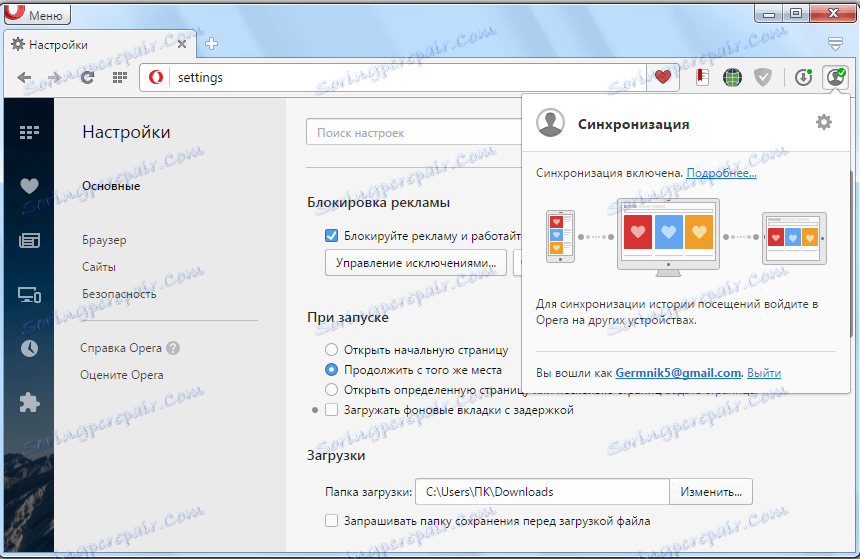
Synchronizuj ustawienia
Ponadto możesz wykonać niektóre ustawienia synchronizacji. Aby to zrobić, musisz już być na swoim koncie. Przejdź do menu przeglądarki i wybierz element "Ustawienia". Lub naciśnij Alt + P.

W otwartym oknie ustawień przejdź do podsekcji "Przeglądarka".
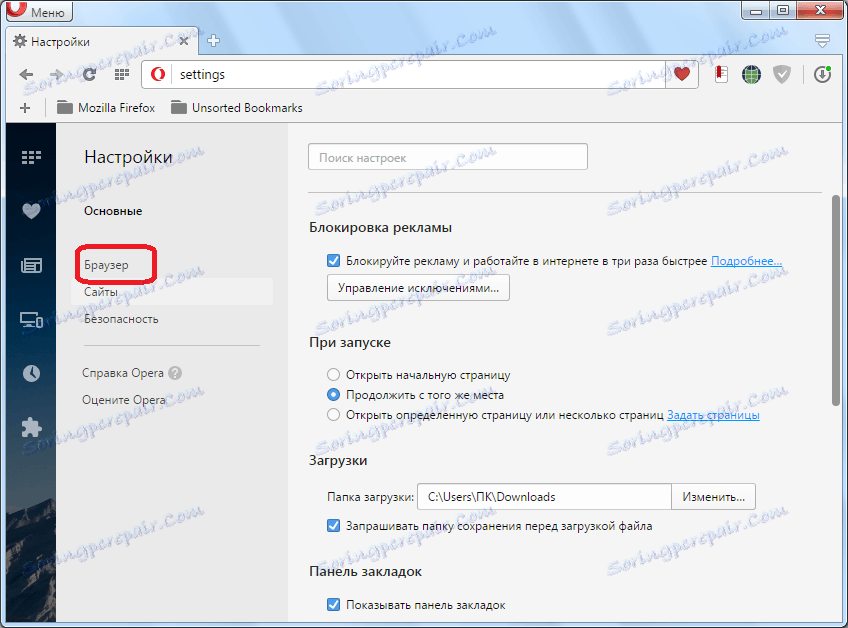
Następnie w bloku ustawień "Synchronizacja" kliknij przycisk "Ustawienia zaawansowane".
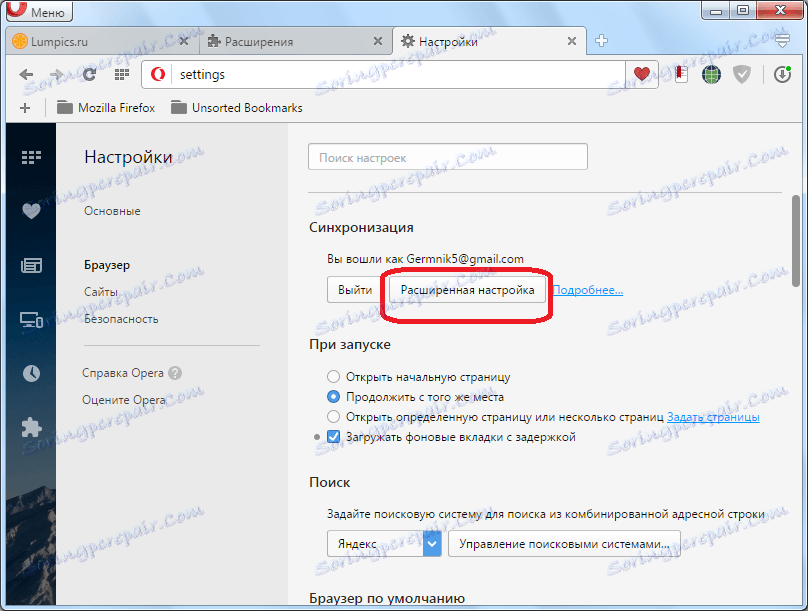
W oknie, które się otworzy, ustawiając pola wyboru powyżej określonych elementów, możesz określić, które dane zostaną zsynchronizowane: zakładki, otwarte karty, ustawienia, hasła, historia. Domyślnie wszystkie te dane są zsynchronizowane, ale użytkownik może wyłączyć synchronizację dowolnego elementu osobno. Ponadto możesz od razu wybrać poziom szyfrowania: szyfrowanie tylko haseł do witryn lub wszystkich danych. Pierwsza opcja jest ustawiona domyślnie. Po zakończeniu wszystkich ustawień kliknij przycisk "OK".
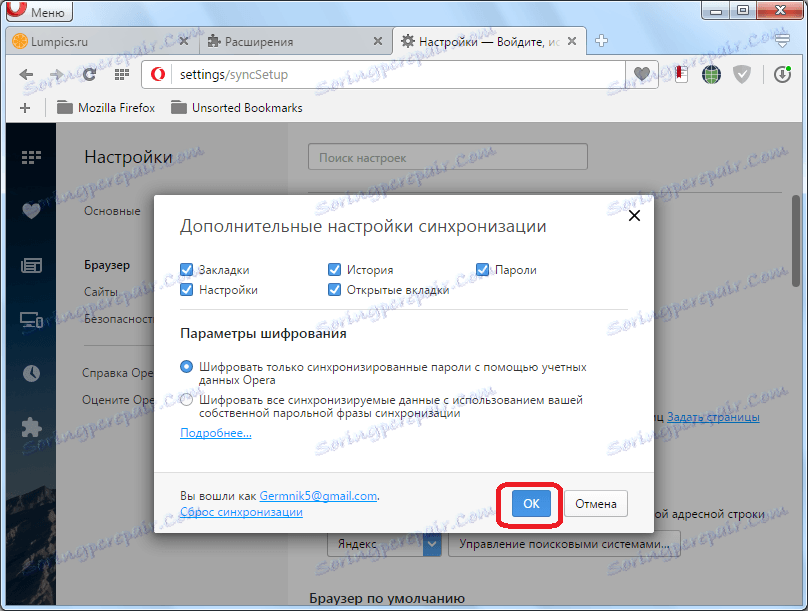
Jak widać, procedura tworzenia konta, jego ustawień i procesu synchronizacji są proste w porównaniu z innymi podobnymi usługami. Pozwala to na łatwy dostęp do wszystkich danych Opery z dowolnego miejsca, w którym znajduje się dana przeglądarka i Internet.